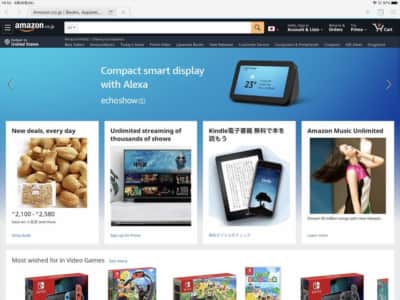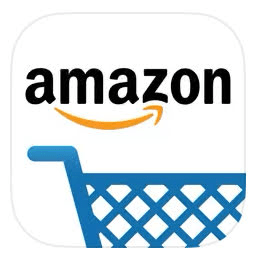
Amazonのページ表示の言語が勝手に「英語」になってしまうトラブルが確認されています。
日本語表示に戻す手順を詳しく解説します。
コンテンツ
Amazonの言語が勝手に「英語」表記になってしまう
Amazonのページ表示に置いて、言語表示が勝手に「英語」になってしまうトラブルが確認されています。
また、Amazon Primeや配送メールなど関連するサービスが英語表記になってしまうことも発生しているようです。
言語が勝手に変わってしまう原因として、次のものが考えられます。
原因
- 海外の検索エンジンからAmazonにアクセスした
- 海外のウェブサイトにアクセスした直後にAmazonにアクセスした
- Amazonアカウント・デバイスの言語設定が日本語以外になっている
- Amazonの不具合でページ表示が勝手に変更されている
「Amazon.com」にアクセスしている
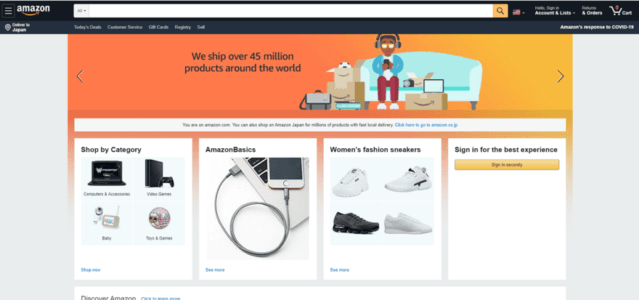
日本向けの「Amazon」は、「Amazon.co.jp」です。
「co.jp」部分が「com」であると、海外のAmazonサイトへアクセスしてしまう原因に繋がります。
アメリカ合衆国向けは「Amazon.com」のため、このサイトへアクセスしているかもしれません。
海外のAmazonサイトへアクセスしてしまった場合でも、「Amazon.co.jp」のサイトへアクセスすることで日本語表記に戻ります。
なお、日本版サイトへアクセスしても表示が戻らないケースもあるため、その際はユーザー側が言語設定の変更を行う必要があります。
海外のウェブサイトから遷移したことによる原因

日本国内のサイトではなく、海外のサイトからAmazonへ遷移すると「Amazon.com」にアクセスしてしまうことがあります。
サイト内の広告表示に触れてしまった際も同様です。
こちらも「Amazon.co.jp」へのアクセスを行うことで解消されます。
デバイス内のキャッシュデータ・Cookieによる影響も考えられるため、ブラウザ版を利用している方は利用しているブラウザのキャッシュデータ・Cookieのクリアを試みましょう。
Amazonで注文した商品が玄関に置かれてしまう!「置き配」がデフォルトに!詳細や対処法を徹底解説
Amazonアカウント・デバイスの言語設定が影響している

言語設定が日本語以外になっていることが原因になっていることがあります。
言語設定表示を「日本語」表示に戻すことでAmazonのページ表示も日本語に戻ります。
Amazonアカウントの言語設定が日本語以外になっていると、Amazonの関連するサービスをすべてに適用されてしまいます。
プライムビデオや配送メールが英語になっている場合は、アカウントの言語設定を確認してみましょう。
日本語に戻す手順

これから紹介する対処法を試しても改善しない場合は、次の対処法を試してください。
対処法
- ブラウザ・公式アプリの再起動
- ブラウザ・アプリをアップデートする
- ブラウザのキャッシュデータを削除する
- デバイスのOSをアップデートする
- デバイスの再起動
- アカウントの再ログイン
ブラウザを利用している方は、ブラウザのキャッシュデータ削除が有効です。
スマホ向け表示のブラウザ
スマホのブラウザでAmazonを表示し、「英語」になっている場合の対処法です。
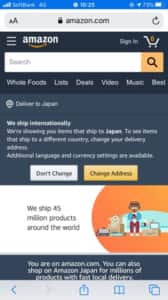
Amazonのトップページを表示し、最下部までページをスクロールしてください。
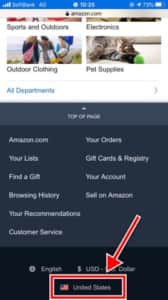
「United States」をタップしてください。

【Coutry/Region】の項目を変更します。
「United States」をタップしましょう。
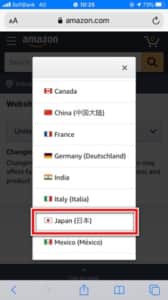
「japan(日本)」を選択します。
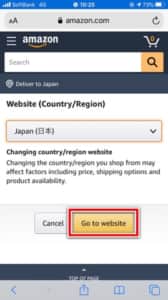
「Go to website」をタップすることで日本語表記に戻ります。
公式アプリ
公式アプリの場合は、次の手順で変更します。
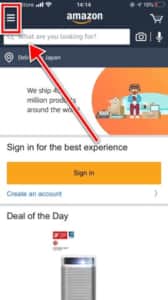
画面左上の「≡」アイコンをタップします。
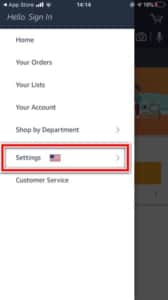
「Settings」を開きます。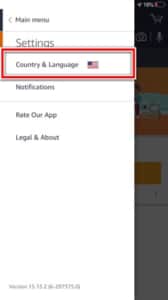
「Country&Language」をタップします。
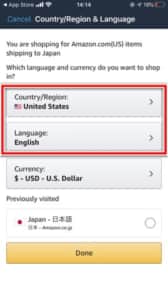
設定項目
- Country/Region
- Language
以上の項目を変更します。
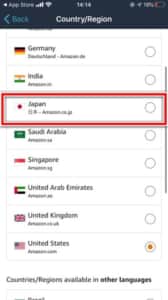
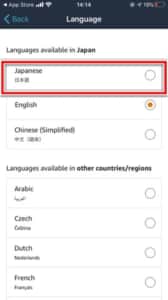
それぞれ「日本」と「日本語」に変更します。
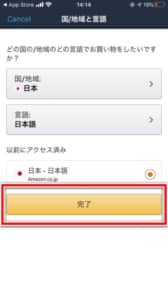
変更後は「完了」で日本語表記になります。
パソコン向け表示
パソコン向けの場合は。次の手順で変更します。
トップページを最下部までスクロールします。
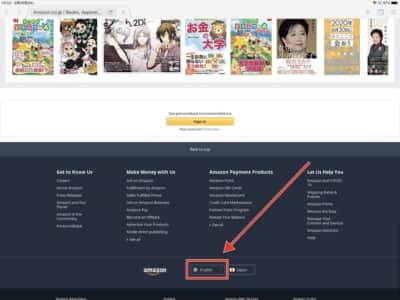
「English」をクリックします。
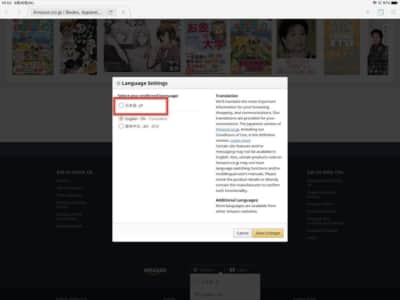
「日本語-JP」を選択します。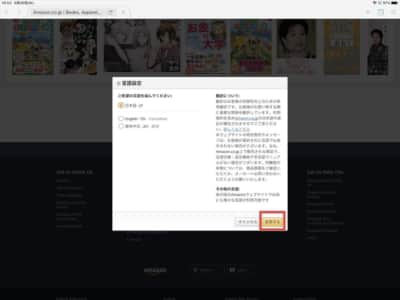
「変更する」をクリックすることで適用されます。
Amazonアカウントの言語設定
Amazonアカウントの言語設定の変更手順です。
ここでは、Amazon内で提供されているすべてのサービスの言語設定が適用されます。
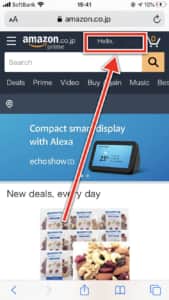
最上部のアカウントプロフィールをタップします。
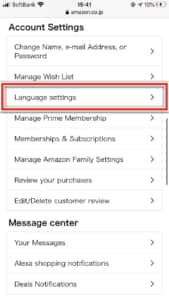
【Account Settings】の「Lanaguage settings」を開きます。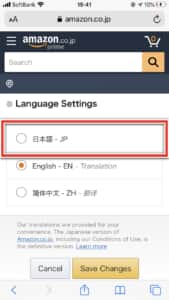
「日本語-JP」を選択します。
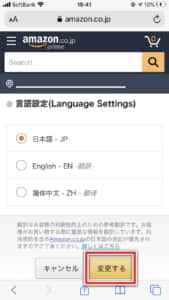
「変更する」をタップすることで適用されます。
デバイスの言語設定
デバイスの言語設定変更手順です。
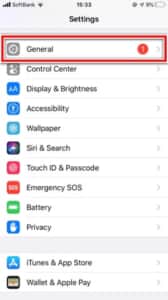
「設定アプリ」を起動し、「General(一般)」を開きます。
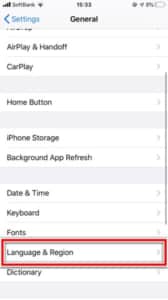
「Language&Region(言語と地域)」を開きます。
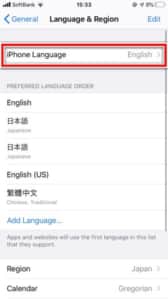
「iPhone Language(言語)」をタップします。
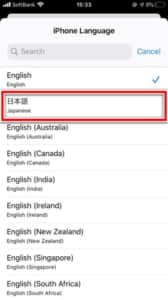
「日本語」を選択します。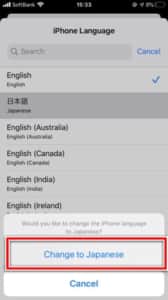
「Chanage to Japanese」をタップすることで適用されます。